Ripple Wallet erstellen und Ripple empfangen: Schritt für Schritt
Wenn du Ripple kaufen möchtest, dann brauchst du entweder ein Web Wallet oder du machst dir die Mühe und installierst eine etwas sichere Variante – das Desktop Wallet. Derzeit gibt es nur eine Möglichkeit ein Ripple Desktop Wallet anzulegen über einen etwas umständlichen Weg. Dennoch wollen wir dir zeigen wo es genau möglich ist und wie das Wallet im Detail funktioniert.
Zuerst musst du dir auf dieser Seite die Wallet Software herunterladen. Hierbei gilt wie immer das du die passende Version für dein Betriebssystem (Windows, Mac oder Linux) runterladen musst. Nachdem du diesen Schritt gegangen bist, entpacke alle Dateien und starte die Installation. Bei der Installation gibt es eigentlich nichts besonders zu beachten: Starten, Dateipfad festlegen und installieren.
Wenn du das Ripple Wallet jetzt startest, musst du zunächst den Vereinbarungen zustimmen:

Nachdem du zugestimmt hast, gelangst du zur Oberfläche bei der du jetzt einen neuen Account erstellen musst. Dazu klickst du einfach auf “Create new Account”.
Im nächsten Schritt erhältst du 3 Auswahlmöglichkeiten:
- Open existing Account: Account öffnen falls du bereits einen besitzt
- Create empty Account: Ein leeres Wallet erstellen, genau das brauchen wir! Also darauf klicken (rot eingerahmt im Screenshot)
- Create a new account with a Secrect Key: Desktop Wallet mit Secret Key erstellen, wenn du bereits ein simple Wallet besitzt.
Du klickst also auf “Create an empty Account”!
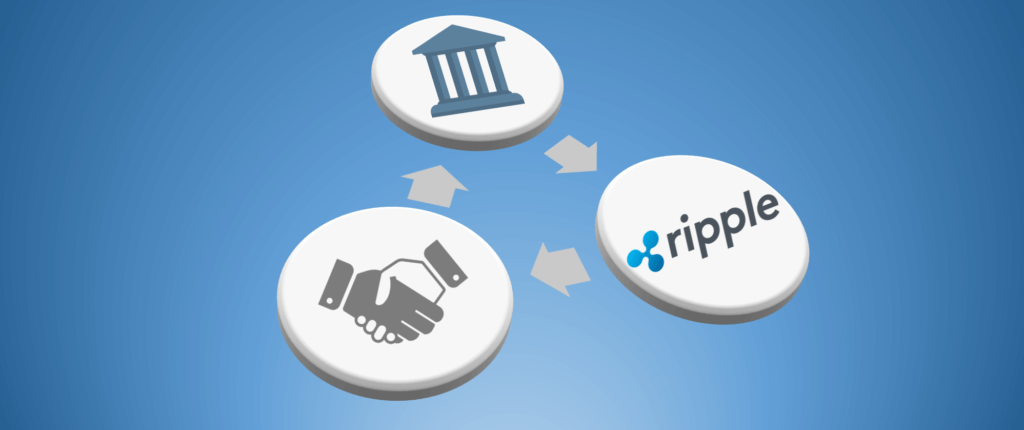
Nachdem du auf den Button geklickst hast musst du ein Passwort eingeben. Das solltest du dir an einem sicheren Ort aufbewahren der nicht über das Internet zugänglich ist. Wenn du diesen Schritt gegangen bist generiert das Wallet deine Ripple Adresse und deinen Secret Key. Diesesn musst du dir über “Show Secret Key” anzeigen lassen und dann ebenfalls an einem sicheren Ort speichern. Damit erhältst du Zugang zu deiner Geldbörse.

Ich habe jetzt in diesem Screenthsot alles verpixelt. Nachdem du alles gespeichert hast, kannst du auf “Yes, I saved my secret key” klicken.
Jetzt gelangst du zur Ripple Wallet Oberfläche. Diese ist sehr einfach und übersichtlich aufgebaut. Die wichtigsten Funktionen sind “Send”, damit kannst du deine Ripple verschicken. Deine eigene Ripple Empfangsadresse, die du angeben musst, wenn du Ripple z.B. auf litebit.eu kaufst, findest du oben rechts in der Ecke. Von uns sind die ersten 3 Variablen angegeben rP1.. den Rest haben wir verpixelt. Deine Empfangsadresse haben wir im Screenshot rot eingerahmt. Damit du außerdem das Wallet aktivieren kannst, musst du mindestens 20 Ripple einzahlen.
Um das Wallet noch sicherer zu machen solltest du dir deinen “Regularl Key” runterladen. Zu diesem gelangst du indem du oben rechts auf das weiße Einstellungen-Symbol klickst und dann auf Settings gehst. Dort kannst du dir deinen Regular Key runterladen und an einem sicheren Ort abspeichern. Dieser kann dir im Ernstfall, falls dein PC kaputt geht den Zugriff zu deinem Ripple Wallet sichern.
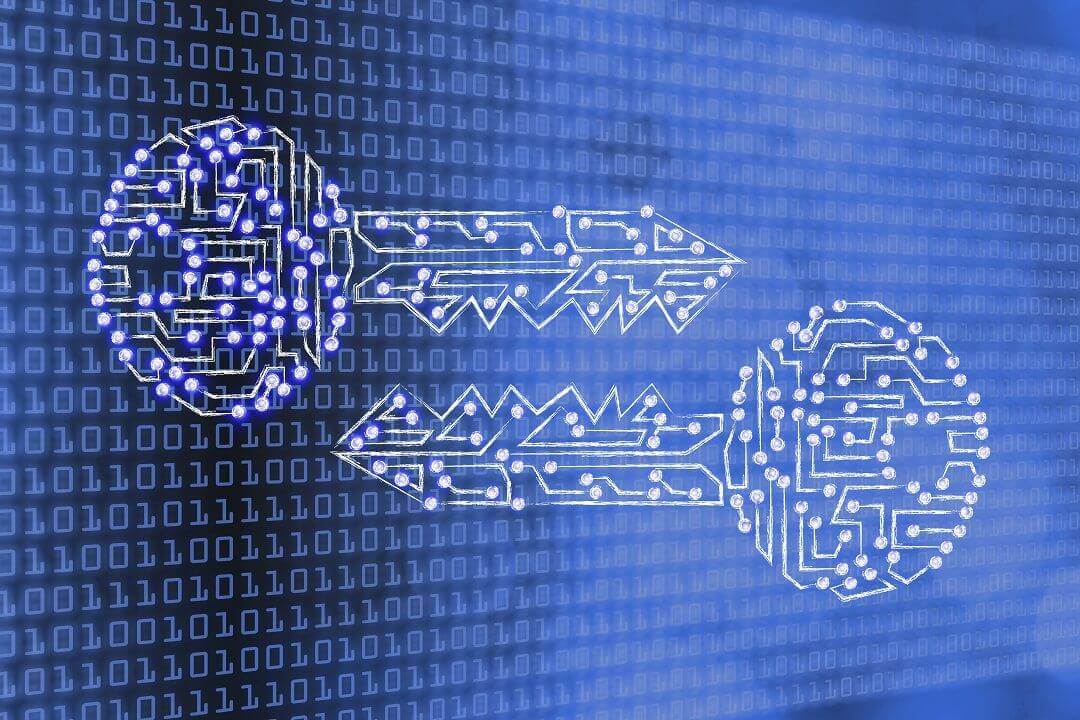
Das waren die wichtigsten Funktionen im Schnelldurchlauf. Falls du Fragen dazu hast oder etwas unklar ist, schreib es gern in die Kommentare. Den aktuellen Ripple Kurs findest du hier.
Die aus unserer Sicht sicherste Lösung, um Kryptowährungen aufzubewahren ist ein Hardware-Wallet. Die physischen Geldbörsen haben den entscheidenden Vorteil, dass wirklich nur du als Besitzer den privaten Schlüssel kennst und besitzt. Falls du dich für diese Methode der Aufbewahrung von Coins interessiert, dann geht es hier zu unserem Hardware Wallet Vergleichstest: